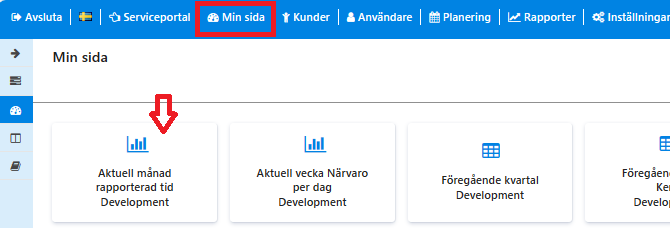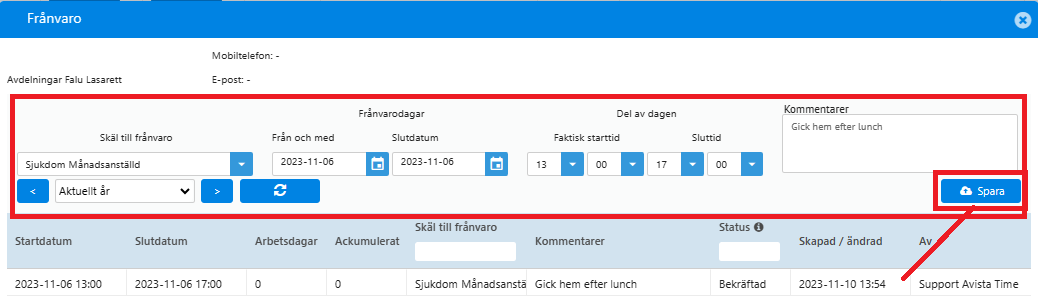How Can We Help?
Denna guide visar:
Hur du hanterar olika typer av frånvaro
- Pausade order / uppehåll i leverns
– Exempel: Det är skollov i planeringen och då ska det vara uppehåll i städuppdraget - Ändra eller avsluta befintliga uppehåll
- Frånvaro på personal
– Del av dag eller heldag
– Planerad långtidsfrånvaro t.ex semester och hur man planerar om denna
– Lägg in sjukfrånvaro där en avbruten semester redan finns för en del av perioden
- Olika rapporter
Förutsättningar
Att du har rätt behörigheter för att genomföra nedan
Tjänst 196 – Pausade kunder krävs på rollen
Tjänst 111 – Hantera användarfrånvaro krävs på rollen
Tjänst 223 – Hantera användarens frånvaro krävs på rollen
1. Pausade order / uppehåll i leverans
- Gå till Kunder -> Alla kunder
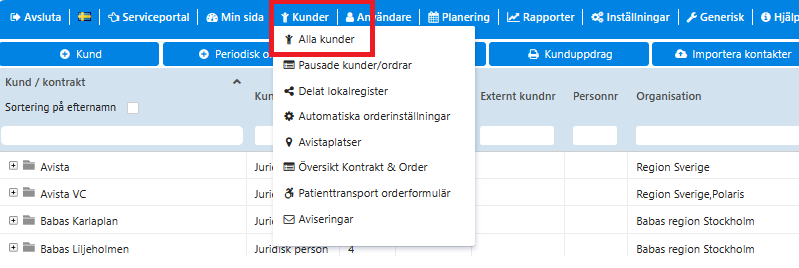
- Genom att markera kunden och sen klicka på + Order kommer du direkt till orderlistan
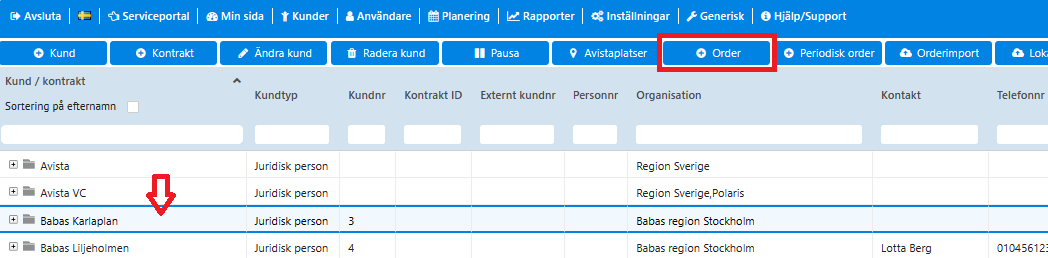
- Markera aktuell order och klicka på Pausa i menyn

- Markera kunden
- Klicka på Nytt uppehåll
- En pop up syns där du anger:
– meddelandetidpunkt
– orsak
– varaktighet för uppehållet
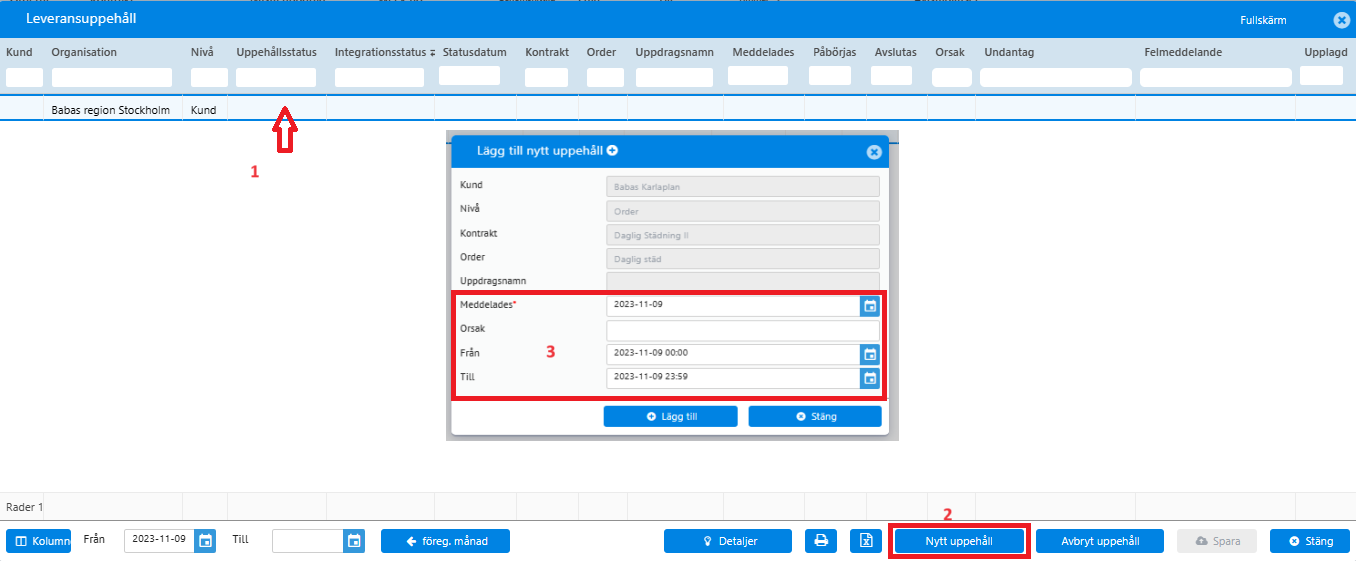
2. Ändra eller avsluta befintliga uppehåll
- Gå till Kunder -> Pausade kunder/ordrar
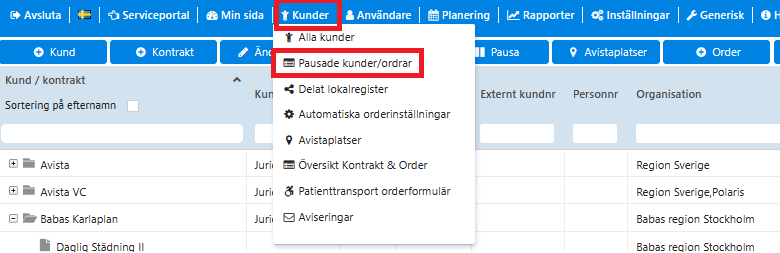
- Du får då upp en dialogruta där du kan ändra eller avsluta pågående uppehåll.
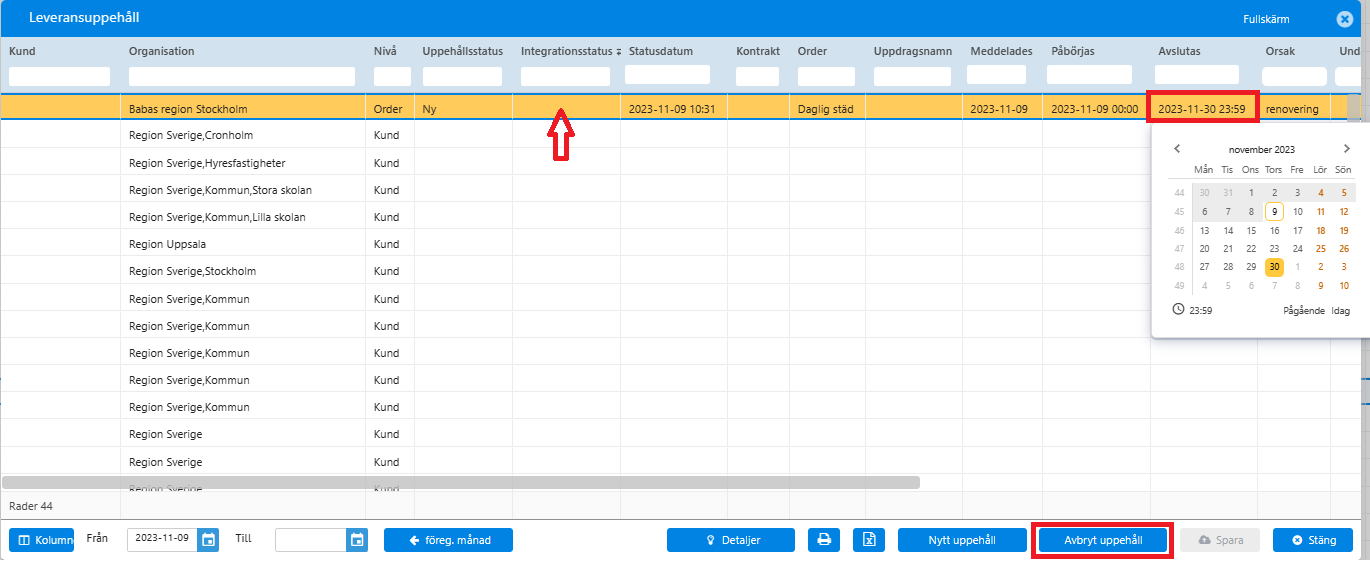
3. Frånvaro på personal, exempelvis del av dag eller heldag
Planerad långtidsfrånvaro t.ex semester och hur man planerar om denna
- Välj Användare -> Alla användare
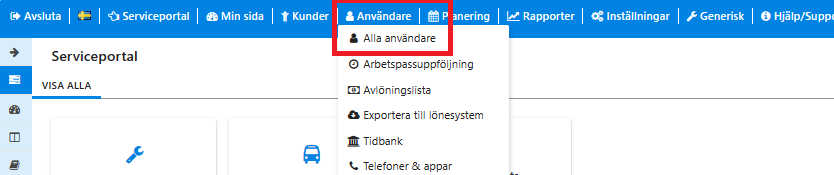
- Markera användare och klicka på knappen Frånvaro och en pop-up ruta visas
– Ange skäl till frånvaro
– Ange Startdatum och Slutdatum för frånvaron. Klockslag kan anges om frånvaron inte är under hela dagar.
– Lämna en eventuell kommentar och klicka på Spara
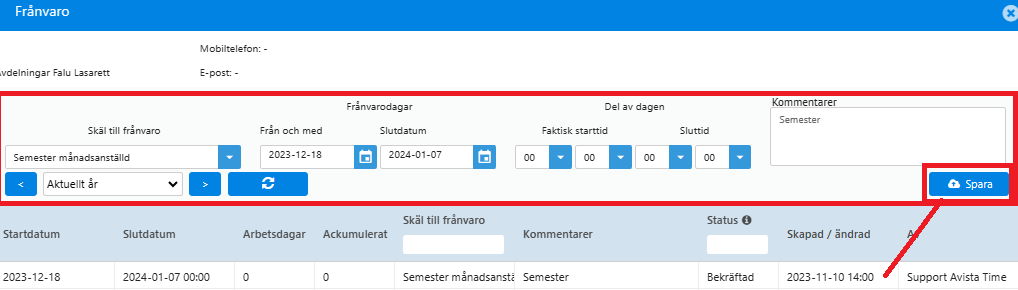
Lägg in sjukfrånvaro där en avbruten semester redan finns för en del av perioden
- Välj Användare -> Alla användare
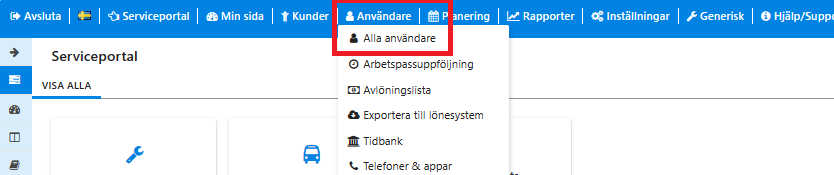
- Markera användare och klicka på knappen + Frånvaro och en pop-up ruta visas
– Markera semestern
– Ändra start- och slutdatum på semestern till sjukfrånvarons datum
– Ändra skäl till frånvaro från Semester till Sjukdom
– Återaktivera frånvaron / Spara

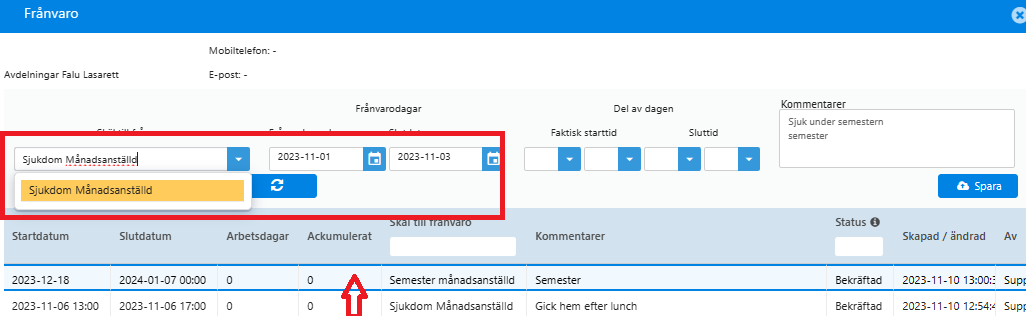
4. Olika rapporter
Arbetspassuppföjning
- Välj Användare-> Arbetspassuppföljning
- Välj tidsperiod såsom idag, igår, denna vecka, föregående vecka etc. Med alternativet Anpassat kan du välja period mellan specifika datum.
– Välj organisationsenhet om det är en stor organisation, eller låt det vara alla om organisationen är mindre. Valda organisationer är markerad med orange färg.
– Välj medarbetare om du vill se data för en viss medarbetare, annars blir alla valda. - Klicka på nedladdningsknappen, knappen har ett moln med nedåtpil som symbol.
- En lista med Avslutade, Pågående och Planerade arbetsskift visas.
– Läs mer om Arbetspassuppföljning
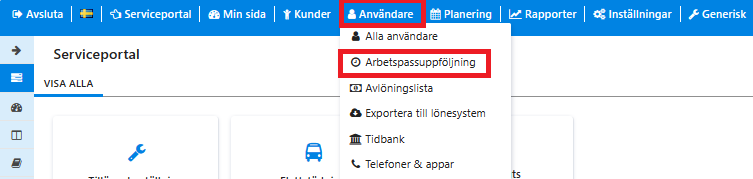
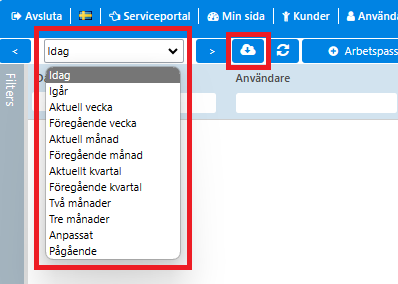
Bekräfta arbetspass
- Markera en rad med Avslutat arbetspass och klicka på Bekräfta för att attestera arbetspasset.
- I den ruta som kommer upp kan du se den planerade tiden, den faktiska starttiden, den faktiska sluttiden och den förflutna tiden. Du kan se personalen start- och sluttid. Här kan du justera tiderna om de inte stämmer. Du kan här välja att godkänna passet direkt.
- Läs mer om Bekräfta Arbetspass

Ändra arbetspass
- Markera en rad med Pågående eller Avslutat arbetspass och klicka på Ändrat utfört pass för att lägga till eller ändra tider i arbetspasset.
- Läs mer om att Ändra arbetspass
Nytt arbetspass
- Markera en rad med Planerat arbetspass och klicka på Nytt arbetspass för att bekräfta den planerade tiden som då blir utfört pass med status Avslutat.
- Läs mer om Nytt arbetspass
Export
Du kan spara din framsökta data som en Excel-fil lokalt på din dator.
- Klicka på knappen Exportera i menyn

- Välj sedan namn på filen och var den ska sparas.
Spara som genväg
De filter som har använts för att söka fram data kan sparas som en genväg på Min sida. Det gör det möjligt att spara en genväg för att t.ex. söka ut arbetstider för en specifik enhet för föregående månad. Det blir då en genväg som kan nås via Min sida och som alltid gäller den föregående månaden, vilken den aktuella månaden än är.
- Klicka på Spara rapport ner till vänster i fönstret.
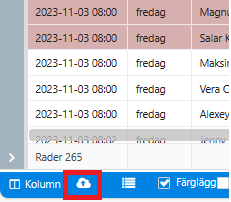
- Välj ett namn för genvägen och om den ska vara Privat eller Delad. Privata genvägar kan bara nås av dig, medan delade genvägar kan nås av andra i samma eller överordnad organisationsenhet.
- Genvägen nås sedan från Min sida i huvudmenyn.